[해결됨] iPhone이 iCloud에 백업되지 않는 문제를 해결하는 방법
‘내 iPhone이 iCloud에 백업되지 않는 이유는 무엇입니까? 몇 번을 시도해도 iPhone 데이터를 iCloud에 백업할 수 없는 것 같습니다.’
이와 같은 질문이 있는 경우 제대로 찾아오셨습니다. 많은 독자들이 최근에 iPhone이 iCloud에 백업되지 않기 때문에 이러한 종류의 쿼리를 생각해 냈습니다. 이 문제에는 여러 가지 이유가 있을 수 있습니다. 고맙게도 이 문제를 해결할 수 있는 몇 가지 방법이 있습니다. 귀하를 돕기 위해 이 단계별 가이드를 마련했습니다. 계속 읽고 내 iPhone이 데이터를 클라우드에 백업하지 않는 이유를 알아보세요.
1부: iPhone이 iCloud에 백업되지 않는 이유는 무엇입니까?
얼마 전에 동일한 질문을 했습니다. iPhone이 iCloud에 백업되지 않는 이유는 무엇입니까? 이를 통해 이 문제를 심층적으로 진단할 수 있었습니다. 이 문제에 직면하고 있다면 휴대전화, iCloud 또는 연결과 관련된 몇 가지 문제가 있을 수 있습니다. 다음은 iPhone이 iCloud에 백업되지 않는 몇 가지 일반적인 이유입니다.
- 기기에서 iCloud 백업 기능이 꺼져 있을 수 있습니다.
- iCloud 계정에 무료 저장 공간이 부족할 수 있습니다.
- 신뢰할 수 없는 네트워크 연결로 인해 때때로 이 문제가 발생할 수도 있습니다.
- Apple 및 iCloud ID에서 자동으로 로그아웃될 수 있습니다.
- 불안정한 iOS 버전으로 업데이트한 후 휴대전화가 오작동할 수 있습니다.
이것은 내 iPhone이 클라우드에 백업되지 않는 이유에 대한 소수의 문제일 뿐입니다. 다음 섹션에서 수정 사항에 대해 논의했습니다.
파트 2: iPhone을 수정하는 5가지 팁이 iCloud에 백업되지 않음
이제 iPhone을 iCloud에 백업하지 않는 이유를 알았으면 계속 진행하여 몇 가지 쉬운 솔루션에 익숙해지겠습니다. iPhone이 iCloud에 백업되지 않을 때마다 이러한 전문가 제안을 구현해 보십시오.
#1: 연결이 안정적이고 iCloud 백업이 켜져 있는지 확인하십시오.
우선 iPhone에서 모든 것이 제대로 작동하는지 확인해야 합니다. 네트워크에 연결되어 있지 않으면 전화기에서 클라우드로 백업할 수 없습니다. 따라서 안정적인 WiFi 네트워크를 사용하고 있는지 확인하십시오. 설정 > WiFi로 이동하여 켭니다. 안정적인 연결을 위해 네트워크를 재설정할 수도 있습니다.
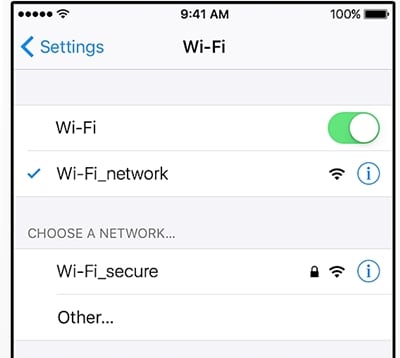
동시에 iCloud 백업 기능도 켜져 있어야 합니다. 설정 > iCloud > 저장 공간 및 백업으로 이동하여 iCloud 백업 옵션을 수동으로 켭니다.
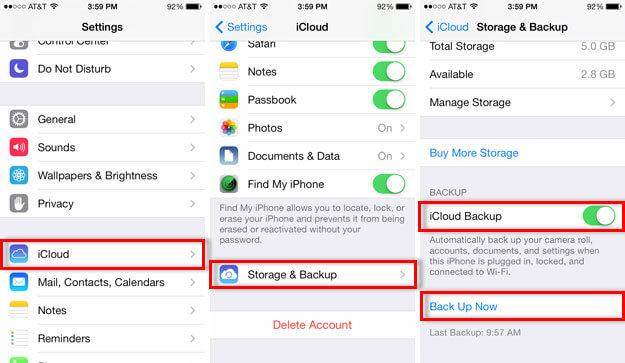
#2: iCloud에 충분한 여유 공간 확보
기본적으로 Apple은 모든 사용자에게 클라우드에서 5GB의 여유 공간을 제공합니다. 내 iPhone을 클라우드에 백업하지 않는 이유를 궁금해하기 전에 꽤 빨리 소진될 수 있습니다. 여유 공간이 충분한지 확인하십시오. 설정 > iCloud > 저장 공간으로 이동하여 클라우드에 남아 있는 여유 공간을 확인하십시오.

공간이 충분하지 않으면 클라우드에서 추가 스토리지를 구입해야 할 수 있습니다. 그러나 더 많은 공간을 확보하기 위해 드라이브에서 항목을 삭제할 수도 있습니다. 대부분 사용자는 더 많은 무료 저장 공간을 확보하기 위해 클라우드에서 오래된 백업 파일을 제거합니다. 설정 > 저장소 > 저장소 관리로 이동하여 삭제할 백업 파일을 선택합니다. 그것을 열고 ‘백업 삭제’ 버튼을 눌러 더 많은 공간을 확보하십시오.
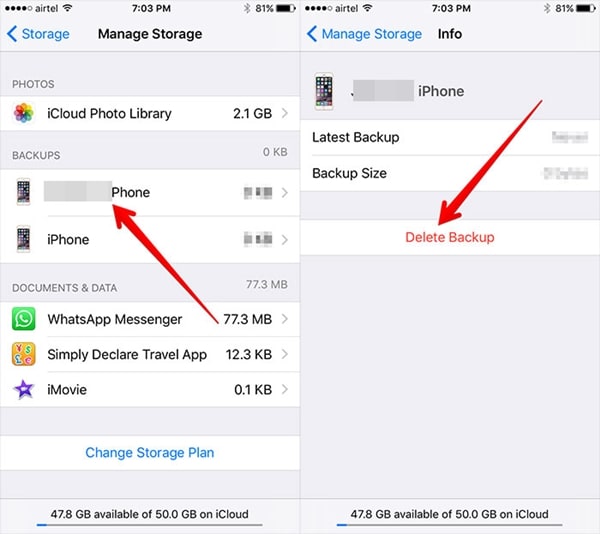
#3: 네트워크 설정 재설정
대부분의 경우 iPhone은 네트워크 문제로 인해 iCloud에 백업되지 않습니다. 이 문제를 해결하기 위해 사용자는 모든 네트워크 설정을 재설정하기만 하면 됩니다. 이렇게 하면 저장된 모든 비밀번호, WiFi 네트워크 및 기타 종류의 네트워크 설정을 재설정하여 휴대전화를 다시 시작합니다. 이렇게 하려면 휴대전화의 설정 > 일반 > 재설정으로 이동하여 ‘네트워크 설정 재설정’ 옵션을 탭합니다. 팝업 메시지에 동의하여 선택을 확인하십시오.
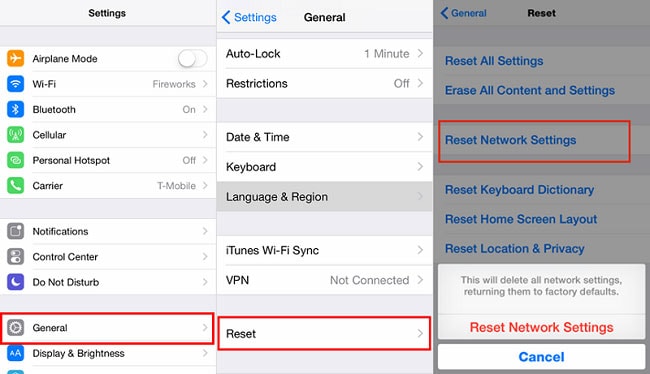
#4: iCloud 계정 재설정
기기와 iPhone 간에 동기화 문제가 있을 수 있습니다. iCloud 계정을 재설정하면 이 문제를 해결할 수 있습니다. 이렇게 하려면 iCloud 계정에서 로그아웃하고 잠시 후 다시 로그인해야 합니다.
휴대전화의 설정 > iCloud로 이동하고 맨 아래로 스크롤하여 ‘로그아웃’ 버튼을 찾습니다. 그것을 탭하고 ‘로그아웃’ 버튼을 탭하여 선택을 다시 확인하십시오.
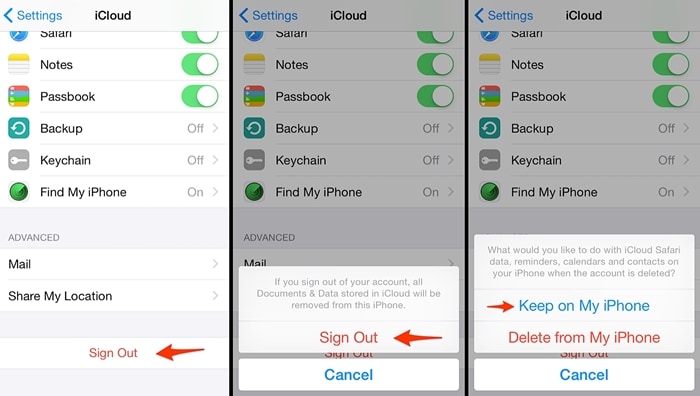
이제 기기에서 iCloud를 유지하거나 삭제할 수 있는 옵션이 제공됩니다. ‘나의 iPhone에 유지’ 옵션을 탭합니다. 몇 분 후 동일한 iCloud 자격 증명으로 다시 로그인하고 iCloud 백업 옵션을 활성화합니다.
#5: 휴대전화 다시 시작 또는 재설정
장치에 큰 문제가 없으면 다시 시작한 후 쉽게 해결할 수 있습니다. 전원 슬라이더를 얻으려면 장치의 전원(깨우기/절전) 버튼을 누르기만 하면 됩니다. 밀어서 휴대전화를 끄기만 하면 됩니다. 전원 버튼을 다시 누르기 전에 몇 분 정도 기다리십시오. 그러면 일반 모드에서 장치가 다시 시작됩니다.
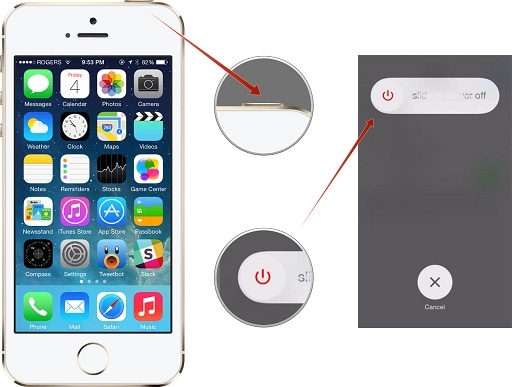
위에서 언급한 옵션 중 어느 것도 작동하지 않는 것 같으면 휴대전화를 재설정해야 합니다. 기기의 모든 사용자 데이터와 저장된 설정이 삭제되므로 미리 휴대전화를 백업하는 것이 좋습니다. 설정 > 일반 > 재설정으로 이동하여 ‘모든 콘텐츠 및 설정 지우기’ 옵션을 탭합니다.
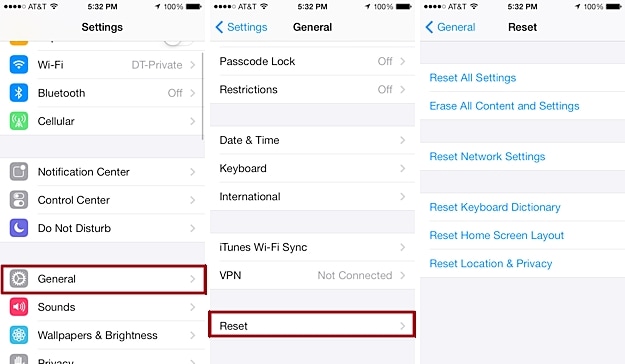
선택을 확인하고 전화기가 공장 설정으로 재설정되므로 잠시 기다리십시오. 다시 시작한 후 iCloud 계정에 다시 연결을 시도할 수 있습니다.
3부: iPhone 백업의 대안: DrFoneTool – 백업 및 복원(iOS)
iPhone 데이터를 백업하기 위해 이 모든 번거로움을 겪는 대신, 단순히 신뢰할 수 있는 타사 도구를 사용해 볼 수 있습니다. 원더셰어 DrFoneTool – 백업 및 복원(iOS) 장치의 포괄적이거나 선택적인 백업을 수행하는 안전하고 빠른 방법을 제공합니다. 모든 주요 iOS 버전과 호환되며 기기의 모든 주요 데이터 파일을 백업할 수 있습니다. 또한 이를 사용하여 동일하거나 다른 iOS 기기에 데이터를 복원할 수 있습니다. 원클릭 백업 기능으로 데이터 손실을 경험하지 마십시오.

DrFoneTool – 백업 및 복원(iOS)
iOS 데이터 백업 및 복원이 유연해집니다.
- 한번의 클릭으로 전체 iOS 기기를 컴퓨터로 백업합니다.
- 백업에서 장치로 모든 항목을 미리보고 복원 할 수 있습니다.
- 백업에서 원하는 것을 컴퓨터로 내 보냅니다.
- 복원하는 동안 장치의 데이터 손실이 없습니다.
- 원하는 데이터를 선택적으로 백업하고 복원합니다.
- iOS 8/7/6/6/6/6/을 실행하는 지원되는 iPhone X/5(Plus)/5(Plus)/SE/5/4 Plus/4s/11s Plus/10s/9.3c/8/7/6s 5/4
- Windows 10 또는 Mac 10.13/10.12과 완벽하게 호환됩니다.
1. iPhone을 시스템에 연결하고 DrFoneTool 툴킷을 실행하기만 하면 됩니다. 프로세스를 시작하려면 ‘백업 및 복원’ 옵션을 선택하십시오.

2. 백업할 데이터 파일의 종류를 선택하고 ‘백업’ 버튼을 클릭합니다.

3. 한 번의 클릭으로 선택한 데이터 파일이 로컬 저장소에 저장됩니다. 백업을 미리 보고 원하는 작업을 수행할 수 있습니다.

이제 iPhone이 클라우드에 백업되지 않는 이유를 해결하는 방법을 알게 되면 이 문제를 쉽게 해결할 수 있습니다. 이 단계를 수행한 후에도 iPhone이 iCloud에 백업되지 않으면 DrFoneTool iOS 백업 및 복원과 같은 타사 도구의 도움을 받으십시오. 그것은 놀라운 응용 프로그램이며 iOS 장치를 백업하고 복원하는 빠르고 쉬운 방법을 제공합니다.
마지막 기사

